教程介绍
在Windows11系统中,安全防护功能是默认开启的,能够很好的保护系统安全,而很多用户在使用过程中有问题,想要关闭此功能却失败,面对这个情况不知道应该如何操作,有两种方法能够解决此问题成功关闭安全防护功能,接下来就让我们一起来看看详细的操作步骤,希望今天Windows11教程带来的内容能够帮助更多人解决问题。
解决方法
方法一:
1、win+R快捷键开启运行,输入services.msc回车打开。
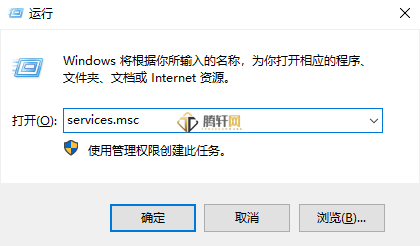
2、进入到新界面后,找到右侧中的Security Center双击打开。
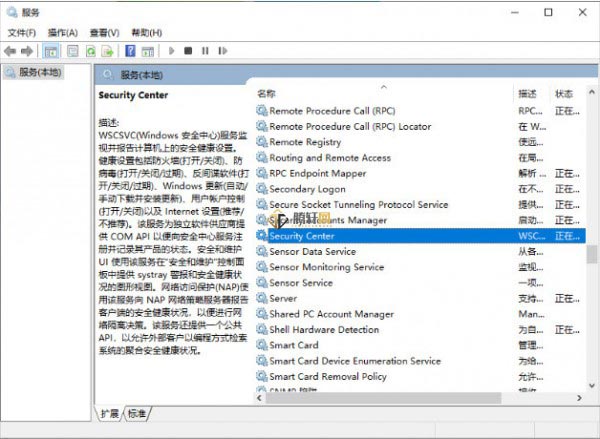
3、然后在打开的窗口中,将启动类型设置为禁用。
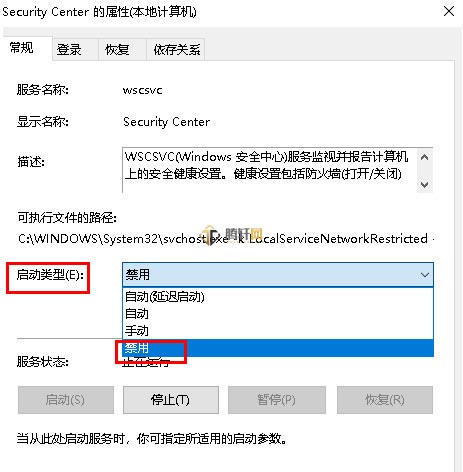
方法二:
1、win+R快捷键开启运行,输入regedit回车打开。
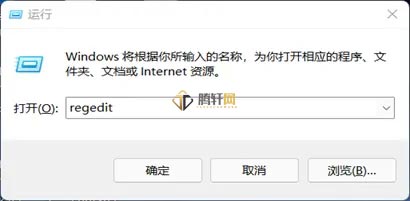
2、进入到新界面后,将HKEY_LOCAL_MACHINESOFTWAREPoliciesMicrosoftWindows Defender复制粘贴到上方地址栏中并回车定位到此。
3、然后找到右侧中的双击打开,在打开的窗口中,将数值数据改为1,并点击确定保存即可。
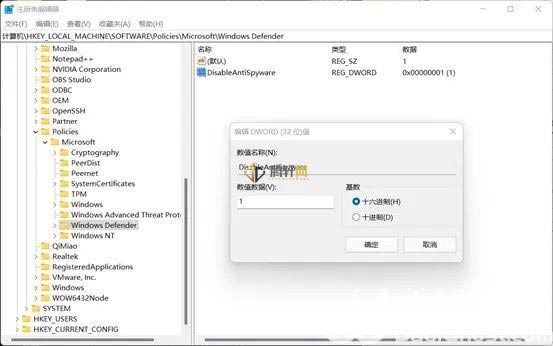
4、最后win+i打开设置界面,点击左侧栏中的应用,找到右侧中的安全中心,将其开关按钮关闭就可以了。
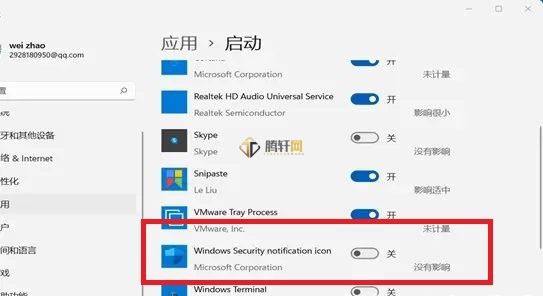
以上本篇文章的全部内容了,感兴趣的小伙伴可以看看,更多精彩内容关注腾轩网www.tengxuanw.com
本站所有软件均来源于网络,仅供学习使用,请支持正版,如有侵权,联系删除!
×
微信扫一扫分享


